Page 1
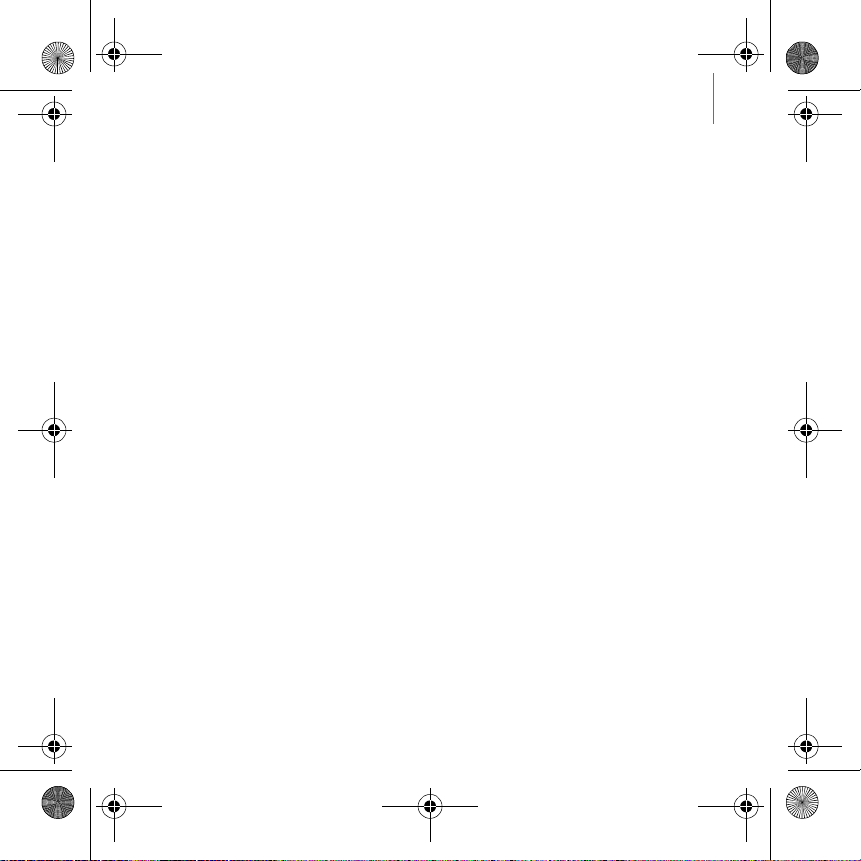
ZenVM_Costdown_Multi.book Page 1 Friday, June 16, 2006 9:03 AM
Félicitations
ZEN Vision:M™ est le dernier lecteur numérique de Creative. Lisez la suite
pour savoir comment utiliser votre nouveau lecteur.
Table des matières
A propos de ce lecteur ........................................................................... 2
Utilisation des commandes de navigation ............................................. 3
Prise en main ......................................................................................... 4
Gestion de la musique et des données ................................................ 11
Maîtrise du lecteur ............................................................................... 12
Utilisation du lecteur ............................................................................ 13
Personnalisation du lecteur ................................................................. 22
Connexion du lecteur à un téléviseur .................................................. 26
FAQ ....................................................................................................... 27
Pictogrammes ...................................................................................... 28
Caractéristiques générales ................................................................. 30
Copyright et licence ............................................................................. 32
1
Page 2
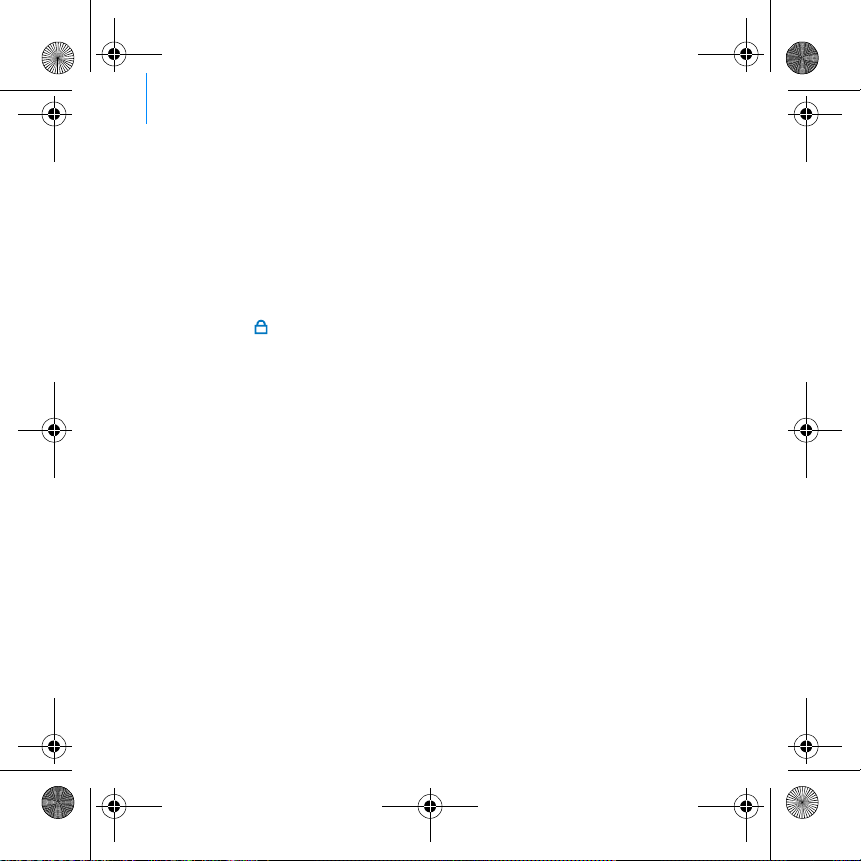
ZenVM_Costdown_Multi.book Page 2 Friday, June 16, 2006 9:03 AM
2 A propos de ce lecteur
A propos de ce lecteur
Dépliez la dernière page de cette brochure et référencez-vous à l’illustration à
l’aide des noms et descriptions ci-après.
1 Interrupteur d’alimentation
2 DEL d’alimentation
3 Bouton de verrouillage
Poussez le bouton vers l’icône de
verrouillage pour verrouiller le
lecteur et éviter l’activation
involontaire de ses fonctions.
4 Prise des écouteurs
5 Pavé tactile vertical
Reportez-vous à la section «
Utilisation des commandes de
navigation » à la page 3.
6Microphone
7 Bouton Lecture/Pause
8 Bouton Suivant/Avance rapide
Appuyez sur ce bouton pour passer
à la piste ou à l’option de menu
suivante.
Appuyez sur ce bouton et
maintenez-le enfoncé pour avancer
dans une piste.
9 Bouton Options
Appuyez sur ce bouton pour afficher
d’autres options.
10 Connecteur de la station
d’accueil
Branchez l’adaptateur de
synchronisation USB fourni à ce
connecteur.
11 Orifice de réinitialisation
Reportez-vous à la section «
Comment réinitialiser le ZEN
Vision:M ? » à la page 27.
12 Bouton Menu/Retour
Appuyez sur ce bouton pour revenir
au menu ou à l’écran précédent.
Appuyez sur ce bouton et
maintenez-le enfoncé pour revenir
au menu principal.
13 Bouton Précédent/Retour rapide
Appuyez sur ce bouton pour revenir
à la piste ou à l’option de menu
précédente.
Appuyez sur ce bouton et
maintenez-le enfoncé pour reculer
dans une piste.
14 Mon bouton de raccourci
Reportez-vous à la section «
Attribution d’un raccourci de menu
pour Mon bouton de raccourci » à la
page 22.
15 Ecran à cristaux liquides (LCD)
Page 3
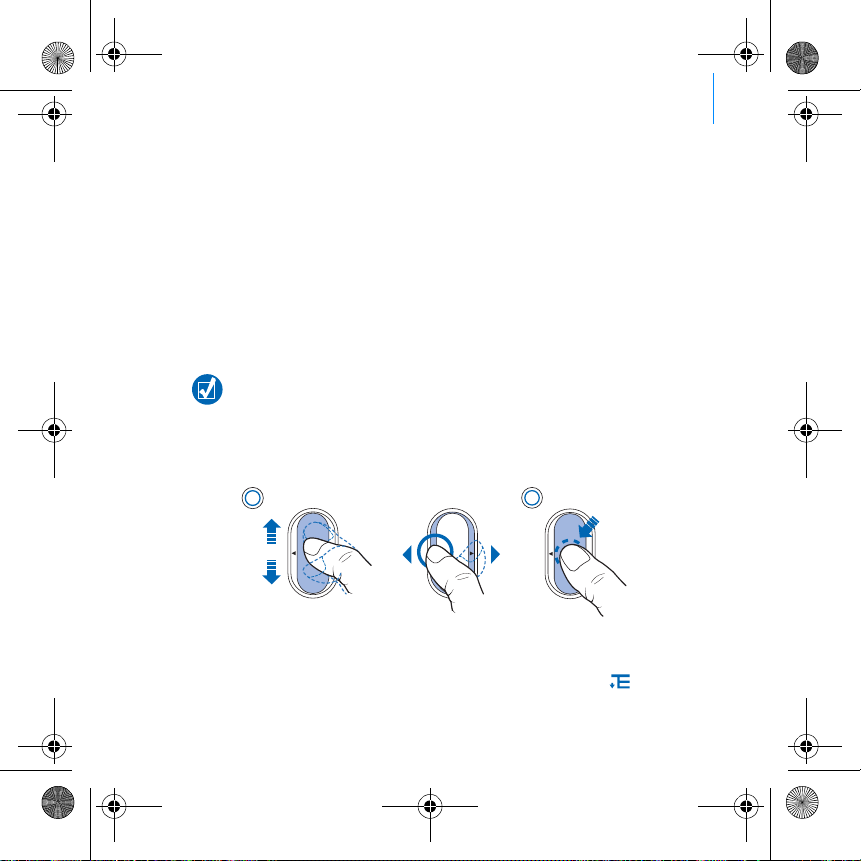
ZenVM_Costdown_Multi.book Page 3 Friday, June 16, 2006 9:03 AM
Utilisation des commandes de navigation 3
Utilisation des commandes de navigation
L’expression « commandes de navigation » regroupe les éléments suivants :
Pavé tactile vertical
Bouton Précédent/Retour rapide
Bouton Suivant/Avance rapide
Le terme « Sélectionner » regroupe les actions suivantes :
1 Déplacer votre pouce vers le haut ou vers le bas sur le pavé tactile vertical
pour faire défiler verticalement un menu OU appuyer sur le bouton
Précédent/Retour ou Suivant/Avance rapide pour faire défiler un menu
horizontalement.
Appuyez fermement sur le bord supérieur ou inférieur du pavé tactile vertical
pour accéder aux options de menu suivantes ou précédentes.
Appuyez sur le bord supérieur ou inférieur du pavé tactile vertical et
maintenez-le enfoncé pour faire défiler rapidement des options de menu.
2 Appuyez fermement sur le pavé tactile vertical pour sélectionner l’option en
surbrillance.
1
OR
Réglage du volume à l’aide du pavé tactile vertical
En fonction du menu où vous vous trouvez, déplacez votre pouce vers le haut ou
le bas du pavé tactile vertical OU appuyez sur le bouton Options et
sélectionnez Volu me.
2
Page 4
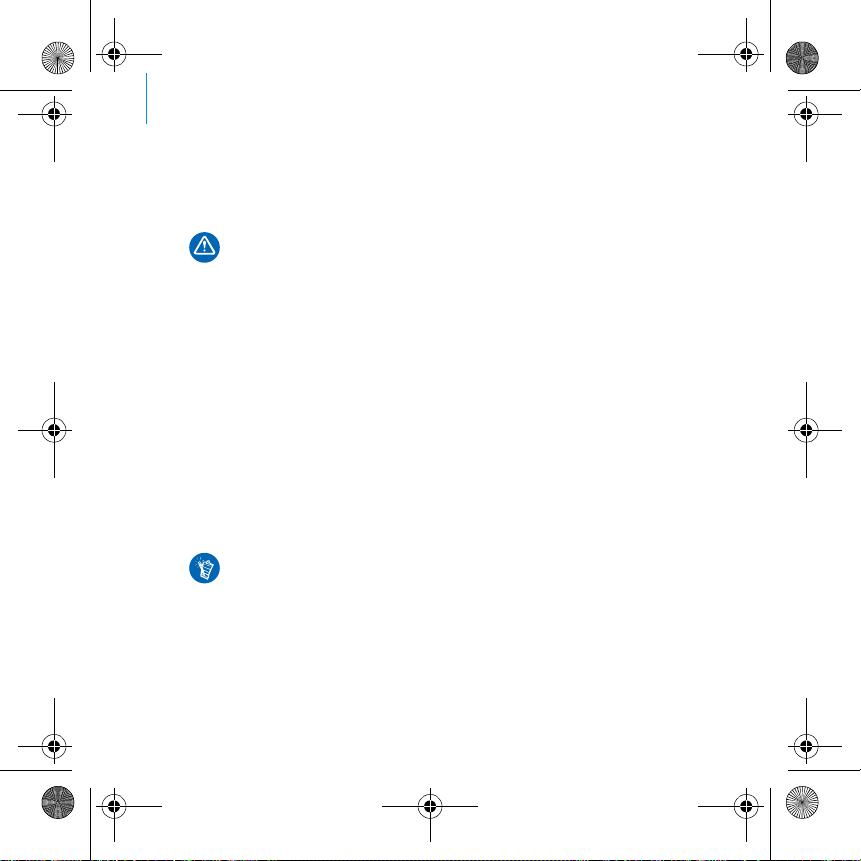
ZenVM_Costdown_Multi.book Page 4 Friday, June 16, 2006 9:03 AM
4 Prise en main
Prise en main
Etape 1 : Configuration du logiciel
NE RACCORDEZ PAS votre lecteur à votre ordinateur avant d’avoir installé le
logiciel.
1 Allumez l’ordinateur. Pour installer le logiciel, vous devez être connecté en
tant qu’administrateur sous Windows
l’aide en ligne de votre système d’exploitation.
2 Insérez le CD d’installation dans le lecteur de CD-ROM/DVD-ROM. Le CD
démarre automatiquement. Si tel n’est pas le cas, procédez comme suit :
i. Double-cliquez sur l’icône Poste de travail.
Vous pouvez également cliquer sur Démarrer → Poste de travail.
ii. A l’aide du bouton droit de la souris, cliquez sur l’icône du lecteur de CD-ROM/DVD-ROM,
puis cliquez sur Lecture automatique.
3 Suivez les instructions qui s’affichent à l’écran et, à l’invite, redémarrez
l’ordinateur.
4 Une fois l’ordinateur redémarré, suivez les instructions d’enregistrement
du produit.
Vous devez être connecté à Internet pour enregistrer le produit.
®
. Pour plus d’informations, consultez
Page 5
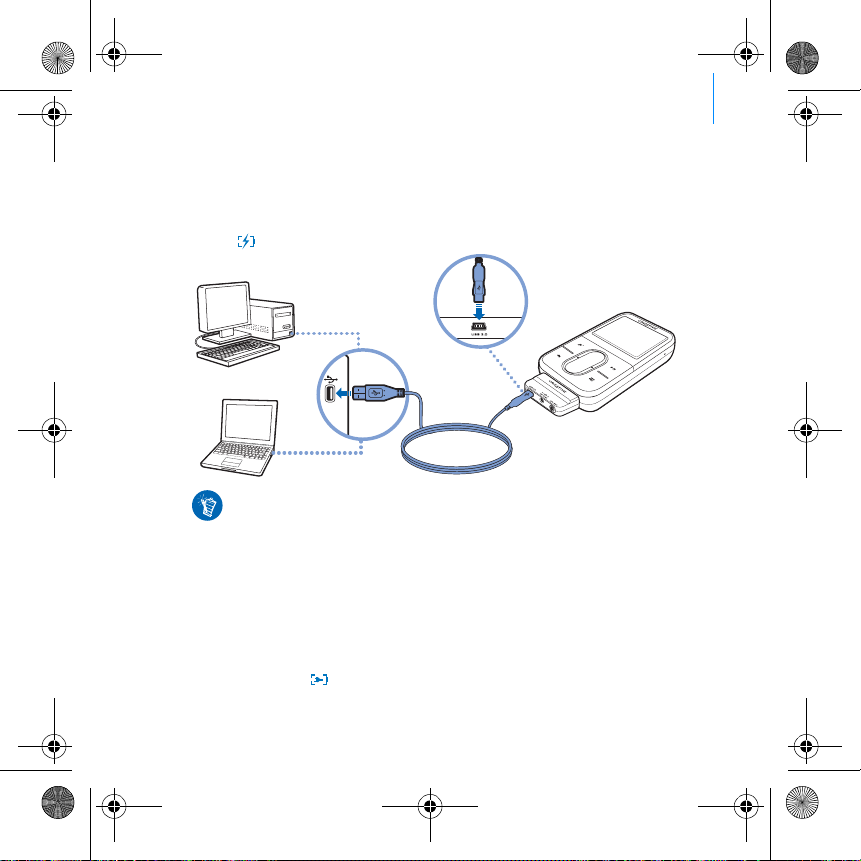
ZenVM_Costdown_Multi.book Page 5 Friday, June 16, 2006 9:03 AM
Prise en main 5
Etape 2 : Chargement du lecteur
1 Si vous ne l’avez pas encore fait, connectez le lecteur au port USB de
l'ordinateur à l’aide du câble USB fourni.
chargement, la DEL d’alimentation clignote
batterie clignote sur l’écran LCD de votre lecteur.
Pour un chargement en continu de la batterie à l’aide du port USB, minimisez
l’utilisation de l’ordinateur et assurez-vous que l’ordinateur ne se trouve pas en
mode d’économie d’énergie. Pour obtenir de plus amples informations sur les
modes d’économie d’énergie, consultez l’aide de votre système d’exploitation.
Connectez le lecteur au port USB d'un ordinateur ou à un hub USB
auto-alimenté ; ne le connectez pas à un hub USB alimenté par un bus.
Pour un chargement rapide de la batterie sans utiliser votre ordinateur, achetez
l’adaptateur de courant ZEN Vision:M. Pour obtenir plus d’informations sur les
accessoires ZEN Vision:M, consultez le site www.creative.com.
2 Déconnectez le lecteur de l’ordinateur lorsque la batterie est complètement
chargée et l’icône s’affiche sur l’écran LCD. Le temps de charge est
d’approximativement cinq heures.
Lorsque la batterie est en cours de
ou l’icône de chargement de la
Page 6
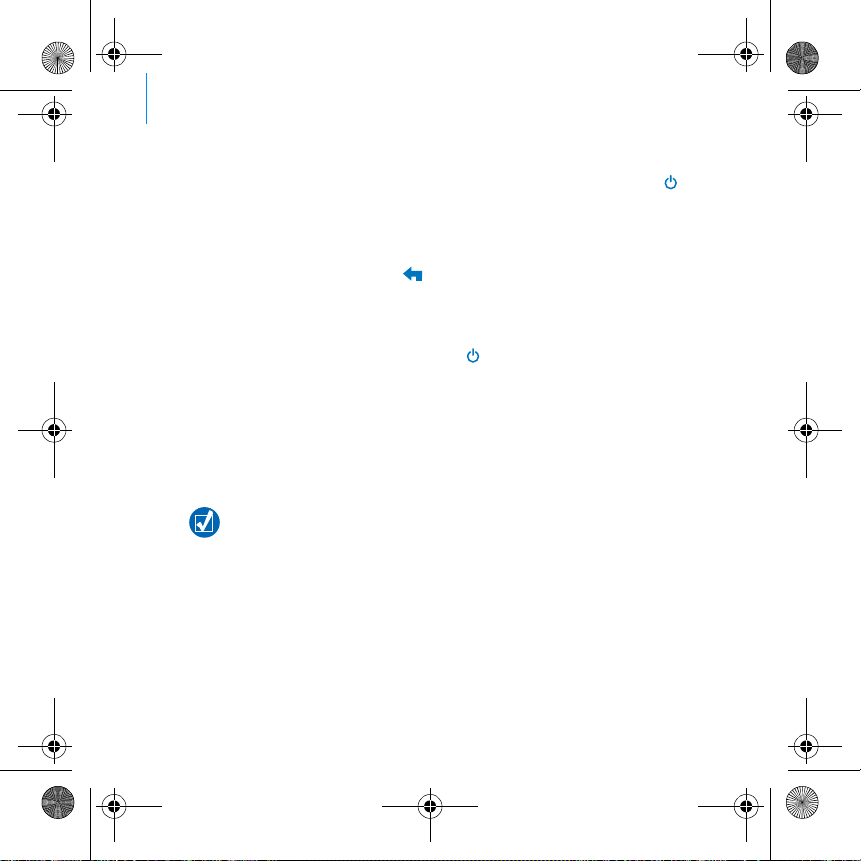
ZenVM_Costdown_Multi.book Page 6 Friday, June 16, 2006 9:03 AM
6 Prise en main
Etape 3 : Mise du lecteur sous tension
1 Faites glisser l’interrupteur d’alimentation vers l’icône d’alimentation et
maintenez-le dans cette position jusqu’à ce que l’écran LCD s’allume.
2 Lorsque vous mettez le lecteur sous tension pour la première fois, le menu
s’affiche en anglais. Pour modifier la langue :
i. Appuyez sur le bouton Menu/Retour et maintenez-le enfoncé. Le menu principal
s'affiche.
ii. Sélectionnez System
→ Language → langue souhaitée.
3 Lorsque vous avez terminé d’utiliser le lecteur, faites glisser l’interrupteur
d’alimentation vers l’icône d’alimentation jusqu’à ce que le message
Arrêt en cours s’affiche.
Etape 4 : Transfert de contenu
Transférez de la musique ou d’autres fichiers de votre collection de CD ou de
votre ordinateur. Pour plus de détails, reportez-vous à la section
« Gestion de la musique et des données » à la page 11.
Vous pouvez acheter du contenu auprès de nombreuses sources autorisées.
Voici quelques suggestions :
Pistes audio extraites de CD audio personnels, enregistrements de studios
personnels ou achetés auprès de magasins de musique en ligne.
Vidéos achetées à des vidéothèques en ligne ou vidéos personnelles
numérisées.
Photos créées par votre appareil photo numérique ou numérisées à partir
de photos imprimées.
Page 7
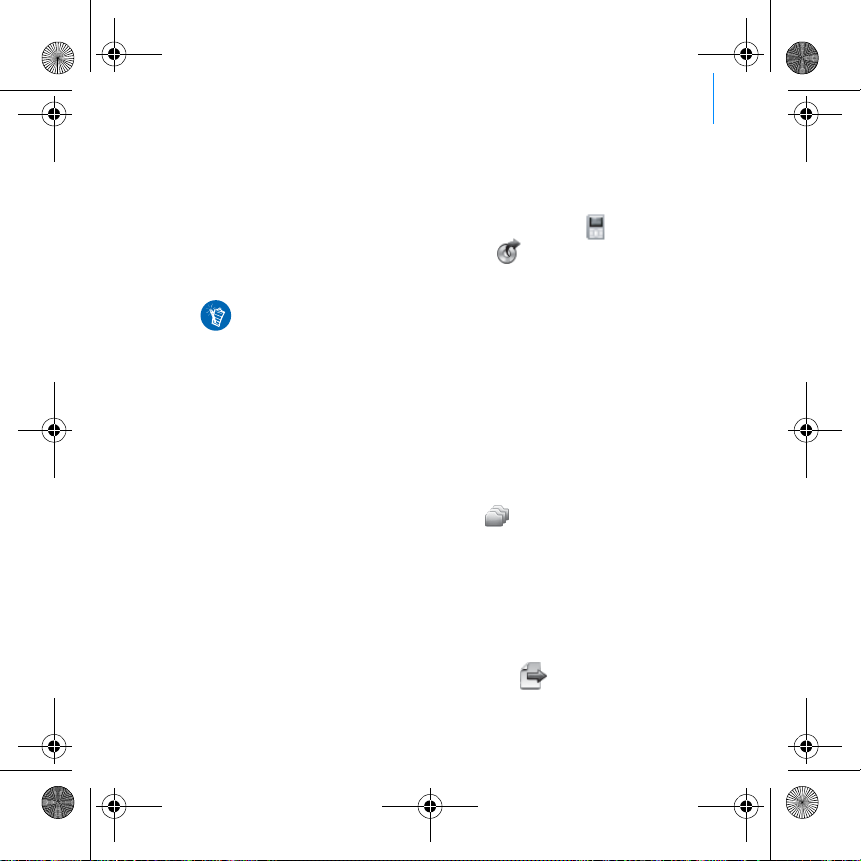
ZenVM_Costdown_Multi.book Page 7 Friday, June 16, 2006 9:03 AM
Prise en main 7
Transfert ou « extraction » de musique de votre collection de CD
1 Assurez-vous que le lecteur est raccordé à votre ordinateur, comme illustré
page 5.
2 Double-cliquez sur l'icône ZEN Vision:M Media Explorer sur le bureau.
3 Cliquez sur le bouton Extraire des CD audio .
4 Suivez les instructions à l’écran.
Creative Media Explorer utilise MusicIDSM de Gracenote® pour obtenir les
informations concernant l’artiste, le titre, les pistes, les remerciements et
autres des CD que vous écoutez. Ce service est GRATUIT et automatique. Vous
devez être connecté à Internet lorsque vous utilisez ce service. Pour plus
d’informations, consultez l’aide en ligne de Creative Audio CD Ripper.
Copie de fichiers audio, de vidéos ou de photos à partir de
l’o rdina teu r
1 Répétez les étapes 1 et 2 décrites à la section « Transfert ou « extraction »
de musique de votre collection de CD ».
2 Cliquez sur le bouton Parcourir les média .
3 Recherchez les fichiers multimédia et copiez-les sur le lecteur par
« glisser-déplacer ».
Transfert de fichiers de données
1 Répétez les étapes 1 et 2 décrites à la section « Transfert ou « extraction »
de musique de votre collection de CD ».
2 Cliquez sur le bouton Parcourir les documents .
Page 8
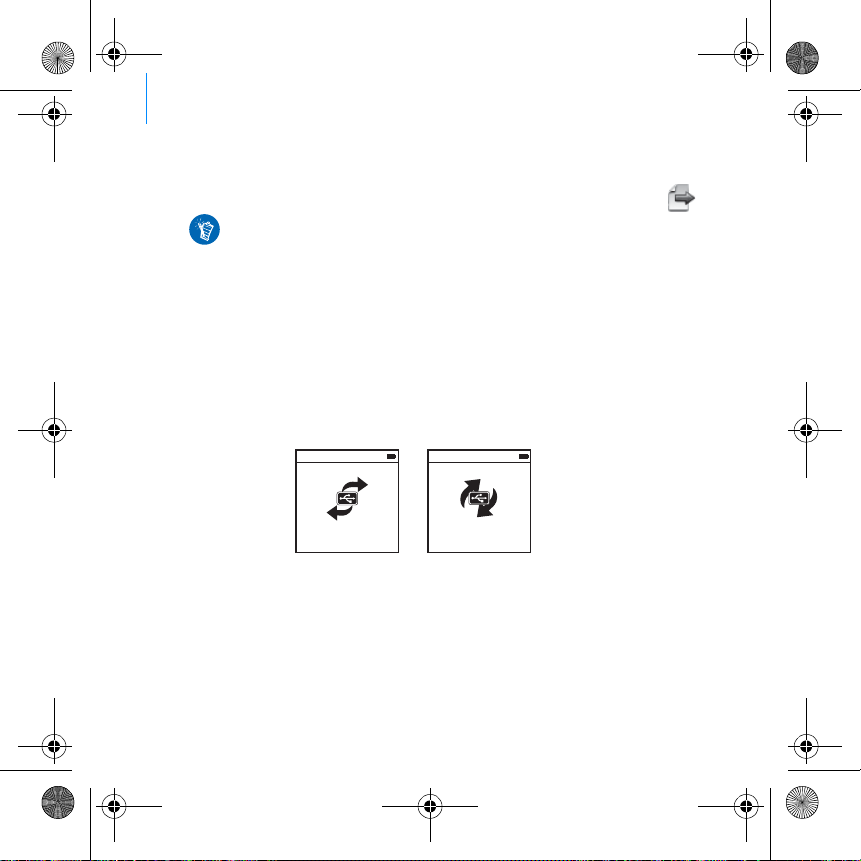
ZenVM_Costdown_Multi.book Page 8 Friday, June 16, 2006 9:03 AM
8 Prise en main
3 Recherchez les fichiers de données et transférez-les sur le lecteur à l’aide de
la fonctionnalité « glisser-déplacer ». Vous pouvez également transférer des
fichiers audio et des photos à l’aide du bouton Parcourir les documents .
Assurez-vous que les fichiers sont transférés dans le dossier approprié, par
exemple que les images sont transférées dans Média → Images et la musique
dans Média → Musique.
Étape 5 : Déconnexion de votre lecteur
Lorsque vous avez terminé le transfert de fichiers, déconnectez ZEN Vision:M.
NE DECONNECTEZ PAS votre lecteur si vous voyez la première icône
ci-dessous s’afficher sur l’écran. Un transfert de fichier de données ou de
pistes est en cours et la déconnexion du lecteur peut endommager les
éléments transférés. Attendez que la deuxième icône ci-dessous s’affiche
avant de déconnecter votre lecteur.
Docked
Docked
Page 9
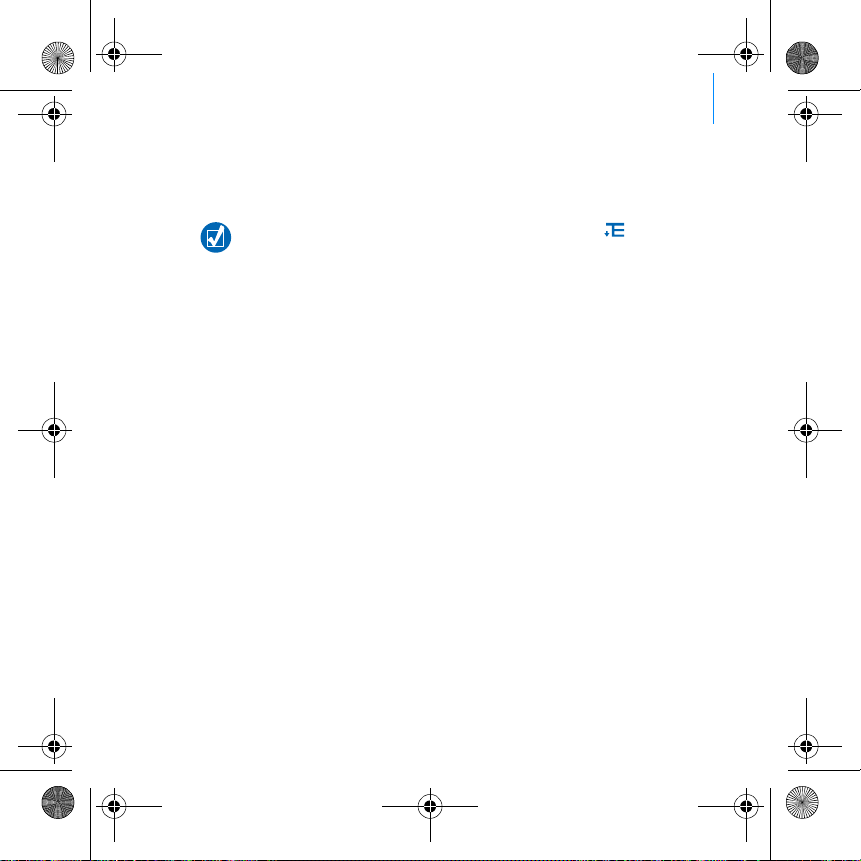
ZenVM_Costdown_Multi.book Page 9 Friday, June 16, 2006 9:03 AM
Prise en main 9
Etape 6 : Lecture de musique ou de fichiers
Vous pouvez désormais lire la musique que vous avez extraite ou les fichiers
que vous avez transférés !
A tout moment, vo us pouvez appuyer sur le bouton Option s pour obtenir
plus d’options.
Les fichiers stockés sur le lecteur sont triés par ordre alphabétique pour
faciliter les recherches.
Lecture de musique
1 Raccordez vos écouteurs à la prise casque.
2 Dans le menu principal, sélectionnez la catégorie de Bibl. de musique →
qui vous intéresse.
3 Sélectionnez une piste, puis Lire.
4 Déplacez votre pouce vers le haut ou le bas du pavé tactile vertical pour
régler le volume.
Lecture de vidéos
Dans le menu principal, sélectionnez Vidéos → Vidéo → vidéo souhaitée.
Affichage d’images
1 Dans le menu principal, sélectionnez Photos → Images → image souhaitée.
Page 10
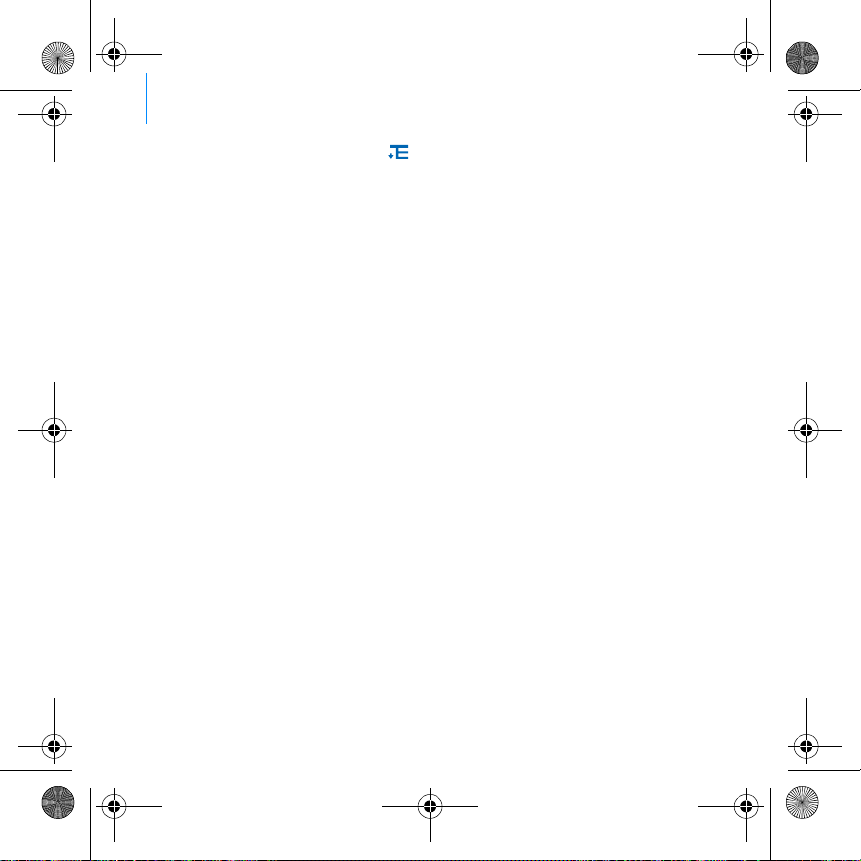
ZenVM_Costdown_Multi.book Page 10 Friday, June 16, 2006 9:03 AM
10 Prise en main
2 Appuyez sur le bouton Options pour sélectionner les options de rotation
et de zoom.
Si vous sélectionnez l’option de zoom, utilisez les commandes de navigation
pour faire un panoramique vertical ou horizontal dans les quatre différentes
directions.
Entretien du lecteur
Les lecteurs portables sont sujets à une usure normale, y compris à des
rayures sur l’écran. Afin d’éviter cela, prenez soin de votre lecteur lors de son
utilisation, en particulier lorsque vous le mettez dans une poche ou un sac. Si
vous voulez maintenir le finissage original du lecteur, vous souhaiterez
peut-être acquérir une pochette ou un protecteur d’écran optionnels. Vous
pouvez acheter ces deux articles séparément sur le site
www.creative.com/shop.
Page 11

ZenVM_Costdown_Multi.book Page 11 Friday, June 16, 2006 9:03 AM
Gestion de la musique et des données 11
Gestion de la musique et des données
Creative Media Explorer et Creative MediaSource™ Player/Organizer sont
fournies avec le lecteur. Testez ces applications pour déterminer celle qui est la
mieux adaptée à vos besoins.
Creative Media Explorer
Utilisez Creative Media Explorer si :
Vous découvrez la musique numérique et souhaitez transférer de la musique depuis
vos CD vers votre lecteur.
Vous souhaitez convertir, synchroniser et organiser des fichiers audio.
Vous préférez gérer votre lecteur dans l’environnement familier de l’Explorateur
Windows.
Pour démarrer Creative Media Explorer, cliquez deux fois sur l’icône ZEN
Vision:M Media Explorer dans le Poste de travail ou sur le bureau. Pour
obtenir plus d’informations sur l’utilisation de Creative Media Explorer,
consultez l’aide en ligne.
Creative MediaSource Player/Organizer
Utilisez le Creative MediaSource Player/Organizer aux fonctions complètes si :
Vous avez besoin de fonctionnalités supplémentaires comme l’enregistrement, la
création d’une compilation automatique et la conversion du format audio.
Vous souhaitez gérer une bibliothèque musicale sur votre ordinateur.
Pour démarrer Creative MediaSource Player/Organizer, double-cliquez sur
l’icône Creative MediaSource Player/Organizer
sur votre bureau. Creative
MediaSource Player/Organizer possède une page d’accueil à partir de laquelle
vous pouvez accéder aux tâches courantes. Pour obtenir plus d’informations sur
l’utilisation de Creative MediaSource Player/Organizer, consultez l’aide en ligne.
Page 12

ZenVM_Costdown_Multi.book Page 12 Friday, June 16, 2006 9:03 AM
12 Maîtrise du lecteur
Maîtrise du lecteur
Parcourez les différents menus pour découvrir les fonctionnalités de votre
lecteur ! Voici les options du menu principal de votre lecteur :
Bibl. de musique
Photos
Vidéos
Radio FM
Microphone
Extras
Système
L’interface de menu, les fonctionnalités et les opérations du lecteur sont
contrôlées par le micrologiciel du lecteur. Ce programme est parfois mis à
niveau, auquel cas vous trouverez la mise à niveau sur le site Web de Creative.
Pour vérifier l’existence de mises à niveau, accédez au site
www.creative.com/support/ et cliquez sur Downloads (Téléchargements).
Vous permet d’écouter de la musique ou des enregistrements
ou d’utiliser la fonction DJ
Vous permet d’afficher des images
Vous permet de lire des vidéos
Vous permet de rechercher et d’écouter des stations de radio
FM
Vous permet d’effectuer des enregistrements instantanés
Vous permet d’utiliser des fonctions supplémentaires
d’Organiseur ou de Disque amovible
Vous permet d’afficher et de personnaliser les paramètres de
votre lecteur
Page 13

ZenVM_Costdown_Multi.book Page 13 Friday, June 16, 2006 9:03 AM
Utilisation du lecteur 13
Utilisation du lecteur
Vous êtes désormais prêt à utiliser les fonctions plus avancées de votre lecteur
! Lisez cette section pour tirer le meilleur parti de votre lecteur.
« Gestion de contenu audio » à la page 13
« Gestion des vidéos » à la page 15
« Gestion des images » à la page 16
« Gestion des enregistrements » à la page 17
« Gestion des données » à la page 18
« Gestion des fonctions de l’organiseur » à la page 19.
Gestion de contenu audio
Création de compilations
Pour profiter d’une lecture conviviale, vous pouvez sélectionner n’importe
quelle combinaison de pistes depuis la bibliothèque musicale du lecteur pour
créer des listes de lecture.
1 Pour ajouter une piste ou une catégorie de pistes au dossier Lecture en
cours :
i. Sélectionnez dans Bibl. de musique → la piste ou catégorie de pistes souhaitée.
ii. Appuyez sur le bouton Options et sélectionnez Ajouter à sél..
iii. Répétez les étapes i) et ii) pour ajouter une autre piste ou catégorie de pistes.
iv. Sélectionnez Bibl. de musique → Lecture en cours.
2 Appuyez sur le bouton Options et sélectionnez Enr comme compil.
3 Utilisez les commandes de navigation pour attribuer un nom à la
compilation et sélectionnez la coche pour le valider.
4 Pour lire une liste de lecture, sélectionnez Bibl.de musique → Liste de
compilations → liste de lecture souhaitée.
Page 14

ZenVM_Costdown_Multi.book Page 14 Friday, June 16, 2006 9:03 AM
14 Utilisation du lecteur
Sélection de pistes avec le DJ de ZEN Vision:M
Dans le menu principal, sélectionnez Bibl. de musique → DJ → option
souhaitée :
Album du jour : lecture aléatoire de l’album sélectionné.
Lire tout aléatoire : lecture aléatoire de toutes les pistes.
Le plus célèbre : lecture des pistes les plus lues.
Peu connu : lecture des pistes les moins souvent lues.
Optimisation des performances audio
Dans le menu principal, sélectionnez Système → Paramètres audio →
option(s) souhaitée(s) :
Mode de lecture : parcourt, répète ou lit les pistes audio dans l’ordre séquentiel.
Ampl. Basse : optimise les basses de la piste pendant la lecture.
Vol. intelli. : règle la lecture à un volume constant. Il n’est plus nécessaire de régler
le volume lorsque vous lisez des pistes différentes.
EQ : optimise la musique en fonction de son genre ou de son style. Vous pouvez
personnaliser votre propre paramètre d’EQ. Reportez-vous à la section « Pour créer
un paramètre d’égaliseur personnalisé » à la page 24.
Réglage d’une radio FM
1 Dans le menu principal, sélectionnez Radio FM.
2 Pour rechercher et enregistrer automatiquement des stations de radio,
appuyez sur le bouton Options
A la fin de la recherche automatique, ZEN Vision:M sauvegarde
automatiquement toutes les stations comme des présélections et se règle
sur la première présélection.
et sélectionnez Recherche auto.
Page 15

ZenVM_Costdown_Multi.book Page 15 Friday, June 16, 2006 9:03 AM
Utilisation du lecteur 15
3 Pour sélectionner un autre réglage prédéfini, appuyez fermement sur le
pavé tactile vertical pour afficher la liste des réglages prédéfinis, puis
déplacez votre pouce vers le haut ou le bas du pavé tactile vertical pour
sélectionner le réglage prédéfini souhaité.
Appuyez sur le bouton Suivant/Avance rapide ou Précédent/Retour rapide
et maintenez-le enfoncé pendant une seconde pour rechercher la prochaine
station de radio disponible.
Gestion des vidéos
Pour convertir vos vidéos dans un format pris en charge par votre lecteur,
lancez Creative Media Explorer et cliquez sur Convert Video (Convertir vidéo).
Pour plus d’informations sur Creative Media Explorer, reportez-vous à la
section « Gestion de la musique et des données » à la page 11.
Avance/retour dans une vidéo
1 Dans le menu principal, sélectionnez Vidéos → Vidéo → vidéo souhaitée.
2 Appuyez sur le bouton Options et sélectionnez Chercher à.
3 Utilisez les commandes de navigation pour avancer ou reculer dans une
vidéo.
Suppression d’une vidéo
1 Dans le menu principal, sélectionnez Vidéos → Vidéo, puis la vidéo
souhaitée.
2 Appuyez sur le bouton Options
et sélectionnez Suppr. vidéo.
Page 16

ZenVM_Costdown_Multi.book Page 16 Friday, June 16, 2006 9:03 AM
16 Utilisation du lecteur
Affichage de la dernière vidéo lue
Dans le menu principal, sélectionnez Vidéos → Vidéos récemment visionnées.
Affichage ou masquage des dossiers vidéo
Reportez-vous à la section « Affichage ou masquage des dossiers vidéo ou
image » à la page 23.
Définition d’un mot de passe lors de l’affichage ou du masquage des
dossiers vidéo
Reportez-vous à la section « Définition d’un mot de passe lors de l’affichage ou
du masquage des dossiers vidéo ou image » à la page 24.
Gestion des images
Affichage des images dans un diaporama
1 Dans le menu principal, sélectionnez Photos → Images.
2 Appuyez sur le bouton Options et sélectionnez Démarrer diaporama.
3 Pour personnaliser vos propres diaporamas, lancez Creative Media
Explorer.
4 Pour modifier la durée de l’intervalle des diaporamas, sélectionnez
Système → Paramètres photo/vidéo.
Classement et affichage de vos images préférées
1 Dans le menu principal, sélectionnez Photos → Images → image souhaitée.
2 Appuyez sur le bouton Options pour sélectionner les options de
classement et d’affichage.
Page 17

ZenVM_Costdown_Multi.book Page 17 Friday, June 16, 2006 9:03 AM
Utilisation du lecteur 17
Affichage ou masquage des dossiers image
Reportez-vous à la section « Affichage ou masquage des dossiers vidéo ou
image » à la page 23.
Définition d’un mot de passe lors de l’affichage ou du masquage des
dossiers image
Reportez-vous à la section « Définition d’un mot de passe lors de l’affichage ou
du masquage des dossiers vidéo ou image » à la page 24.
Gestion des enregistrements
Enregistrement audio
1 Dans le menu principal, sélectionnez Microphone.
2 Appuyez sur le bouton Options et sélectionnez Démarrer enr..
3 En cours d’enregistrement, vous pouvez appuyer sur le bouton Options
et exécuter l’une des actions suivantes :
Pause : interrompt l’enregistrement.
Reprise : reprend l’enregistrement là où il a été interrompu.
Arrêt : arrête et sauvegarde l’enregistrement.
Scinder : lance un nouvel enregistrement.
Ecoute d’un enregistrement audio
Dans le menu principal, sélectionnez Bibl. de musique → Enregistrements →
enregistrement souhaité.
Page 18

ZenVM_Costdown_Multi.book Page 18 Friday, June 16, 2006 9:03 AM
18 Utilisation du lecteur
Gestion des données
Vous pouvez utiliser ZEN Vision:M pour stocker des copies de sauvegarde des
fichiers de données de l’ordinateur ou pour transférer des fichiers d’un
ordinateur à un autre.
Utilisation du ZEN Vision:M comme disque amovible
1 Dans le menu principal, sélectionnez Extras → Disque amovible.
2 Appuyez sur le bouton Options
Vous pouvez aussi connecter le ZEN Vision:M à l’ordinateur et utiliser le
Gestionnaire de disque amovible Creative pour augmenter ou réduire la
quantité d’espace de disque dur en mode Disque amovible.
Pour lancer le Gestionnaire de disque amovible Creative, cliquez sur
Démarrer → Programmes ou Tous les programmes → Creative →
Gestionnaire de disque amovible Creative → Gestionnaire de disque
amovible Creative.
3 Lorsque Disque amovible s’affiche sur l’écran LCD du ZEN Vision:M, vous
pouvez transférer des fichiers de données depuis/vers un ordinateur.
4 Raccordez le ZEN Vision:M à votre ordinateur. ZEN Vision:M apparaît en tant
que Disque amovible dans le Poste de travail.
5 Utilisez la méthode « glisser-déposer » pour copier des fichiers depuis/vers
le ZEN Vision:M.
et sélectionnez la capacité souhaitée.
Page 19

ZenVM_Costdown_Multi.book Page 19 Friday, June 16, 2006 9:03 AM
Utilisation du lecteur 19
6 Une fois la copie des fichiers terminée, cliquez sur l’icône Supprimer le
périphérique en toute sécurité sur la barre des tâches et sur Retirer le
périphérique de stockage USB en toute sécurité, puis déconnectez votre
lecteur lorsque vous y êtes invité.
Pour supprimer tous les fichiers de données de l’espace de disque dur du
mode Disque amovible, appuyez sur le bouton Options et sélectionnez
Form at. Utilisez le Poste de travail si vous souhaitez supprimer certains
fichiers de données stockés en mode Disque amovible.
Gestion des fonctions de l’organiseur
Vous pouvez utiliser le ZEN Vision:M pour enregistrer et afficher des contacts,
des événements dans le calendrier et des tâches à partir de Microsoft
®
Outlook
.
Si Microsoft Outlook n’est pas installé sur votre ordinateur, utilisez Creative
Media Explorer pour modifier votre calendrier, vos tâches et vos contacts à
l’aide de l’éditeur Gestionnaire d’informations personnelles. Dans Creative
Media Explorer, cliquez sur le bouton de gestion des données de l’organiseur.
Synchronisation avec Microsoft Outlook
1 Assurez-vous que le lecteur est raccordé à votre ordinateur, comme illustré
page 5.
2 Lancez le Gestionnaire de synchronisation. Vous pouvez lancer le
Gestionnaire de synchronisation à partir de Creative Media Explorer ou de
Creative MediaSource Player/Organizer. Reportez-vous à la section
« Gestion de la musique et des données » à la page 11.
®
Page 20

ZenVM_Costdown_Multi.book Page 20 Friday, June 16, 2006 9:03 AM
20 Utilisation du lecteur
3 Sélectionnez le Poste de travail et ZEN Vision:M comme périphériques à
synchroniser.
4 Cochez la case Données organiseur puis cliquez sur le bouton Suivant.
5 Sélectionnez les informations à importer depuis Microsoft Outlook, puis
cliquez sur le bouton Suivant.
6 Suivez les instructions à l’écran.
7 Cliquez sur le bouton Te rmi ner.
Vous pouvez également utiliser le Gestionnaire de synchronisation pour
synchroniser de la musique, des images et des vidéos entre le ZEN Vision:M
et l’ordinateur.
Page 21

ZenVM_Costdown_Multi.book Page 21 Friday, June 16, 2006 9:03 AM
Utilisation du lecteur 21
Affichage du calendrier
1 Dans le menu principal, sélectionnez Extras → Organiseur → Calendrier.
2 Pour changer de mois, appuyez sur le bouton Options et sélectionnez le
mois désiré.
3 Appuyez fermement sur le pavé tactile vertical pour afficher les
événements et les tâches du jour sélectionné.
Affichage des tâches du jour
Dans le menu principal, sélectionnez Extras → Organiseur → Tâches.
Affichage des contacts
Dans le menu principal, sélectionnez Extras → Organiseur → Contacts.
Page 22

ZenVM_Costdown_Multi.book Page 22 Friday, June 16, 2006 9:03 AM
22 Personnalisation du lecteur
Personnalisation du lecteur
Attribution d’un raccourci de menu pour Mon bouton de raccourci
Dans le menu principal, sélectionnez Système → Paramètres lecteur → Mon
bouton de raccourci → raccourci de menu souhaité.
Attribution d’un nom d’utilisateur
1 Dans le menu principal, sélectionnez Système → Paramètres lecteur →
Propriétaire.
2 Utilisez les commandes de navigation pour créer un nom d’utilisateur.
Définition d’une image en tant que papier peint
1 Dans le menu principal, sélectionnez Photos → Images.
2 Sélectionnez l’image souhaitée.
3 Appuyez sur le bouton Options et sélectionnez Déf. arrière-plan.
Configuration des paramètres d’écran et d’affichage
Dans le menu principal, sélectionnez Système → Paramètres d’affichage →
paramètre souhaité :
Thème : indique la conception d’affichage du lecteur
Tps écla ir. : indique la durée du rétroéclairage.
Luminosité : ajuste la luminosité de l’écran.
Menu Configurer : ajoute ou supprime les options du menu principal.
Page 23

ZenVM_Costdown_Multi.book Page 23 Friday, June 16, 2006 9:03 AM
Personnalisation du lecteur 23
Configuration du pavé tactile vertical
Dans le menu principal, sélectionnez Système → Paramètres lecteur →
Tou chP ad pour sélectionner les options de sensibilité et de télécommande.
Configuration des paramètres d’économie d’énergie
Dans le menu principal, sélectionnez Système → Paramètres lecteur →
paramètre souhaité :
Arrêt inac. : spécifie la durée d’inactivité de ZEN Vision:M avant sa mise hors
tension automatique.
Vei lle : spécifie une période de temps fixe avant que ZEN Vision:M ne se mette
automatiquement hors tension.
Configuration de la date et de l’heure
1 Dans le menu principal, sélectionnez Extras → Date & Heure.
2 Appuyez sur le bouton Options pour sélectionner les options de date,
heure et alarme.
3 Pour afficher l’heure dans la barre de menu, sélectionnez Système →
Réglage heure → Format Horl.
Affichage ou masquage des dossiers vidéo ou image
1 Dans le menu principal, sélectionnez Vidéos → Vidéo → dossier vidéo
souhaité OU sélectionnez Photos → Images → dossier image souhaité.
2 Appuyez sur le bouton Options et sélectionnez l’option de protection.
Vous ne pouvez protéger que des dossiers et non des fichiers individuels.
3 Dans le menu principal, sélectionnez Système → Paramètres lecteur et
choisissez d’afficher ou de masquer le dossier protégé.
Page 24

ZenVM_Costdown_Multi.book Page 24 Friday, June 16, 2006 9:03 AM
24 Personnalisation du lecteur
Définition d’un mot de passe lors de l’affichage ou du masquage des
dossiers vidéo ou image
1 Dans le menu principal, sélectionnez Système → Paramètres lecteur, puis
l’option de mot de passe.
2 Utilisez les commandes de navigation pour créer un mot de passe.
3 Appuyez fermement sur le pavé tactile vertical et sélectionnez la coche
pour valider le mot de passe. Vous êtes invité à mentionner ce mot de passe
lorsque vous sélectionnez Système → Paramètres lecteur, puis choisissez
d’afficher ou de masquer le dossier protégé.
4 Pour désactiver la fonction de mot de passe ou modifier votre mot de passe,
sélectionnez Système → Paramètres lecteur, puis l’option de mot de
passe.
5 Si vous avez oublié votre mot de passe, reportez-vous à la section
« Etape 1 : Suppression du micrologiciel du lecteur » à la page 29.
Pour créer un paramètre d’égaliseur personnalisé
1 Dans le menu principal, sélectionnez Système → Paramètres audio → EQ.
Chaque curseur de cet écran représente des fréquences croissantes qui
peuvent être réglées.
80: commande la fréquence des basses.
250: règle la faible fréquence intermédiaire.
1 k : règle la fréquence intermédiaire.
4 k : règle la fréquence intermédiaire haute.
13 k : règle la fréquence des aigus.
2 Sélectionnez un curseur et déplacez votre pouce vers le haut ou le bas du
pavé tactile vertical pour augmenter ou réduire la plage de fréquences
sélectionnée.
Page 25

ZenVM_Costdown_Multi.book Page 25 Friday, June 16, 2006 9:03 AM
Personnalisation du lecteur 25
3 Sélectionnez la coche pour enregistrer et activer les paramètres
d’égaliseur personnalisé.
Réinitialisation des paramètres initiaux du micrologiciel du ZEN
Vision:M
Dans le menu principal, sélectionnez Système → Réinit. param. → Oui.
Lorsque vous réinitialisez les paramètres de micrologiciel du lecteur, tous les
paramètres personnalisés sont remplacés par les paramètres par défaut.
Page 26

ZenVM_Costdown_Multi.book Page 26 Friday, June 16, 2006 9:03 AM
26 Connexion du lecteur à un téléviseur
Connexion du lecteur à un téléviseur
Vous pouvez acheter le câble audio vidéo ZEN Vision:M nécessaire à la
connexion à un téléviseur. Pour plus d’informations sur les accessoires ZEN
Vision:M, consultez le site www.creative.com/shop.
N’UTILISEZ PAS de câble vidéo standard. L’adaptateur de synchronisation
USB ne fonctionne qu’avec le câble audio vidéo ZEN Vision:M exclusif de
Creative (vendu séparément).
1 Dans le menu principal de votre lecteur, sélectionnez Système →
Paramètres photo/vidéo → Sortie vidéo.
2 Sélectionnez Auto (NTSC) ou Auto (PAL). Si vous n’êtes par sûr du format
d’affichage, consultez le mode d’emploi votre téléviseur.
3 Connectez votre lecteur à un téléviseur à l’aide du câble audio vidéo ZEN
Vision:M (vendu séparément).
1
2 3 4
8
67
5
1 Prise d’entrée vidéo -
Jaune
2 Prise d’entrée audio
(gauche) - Blanche
3 Prise d’entrée audio
(droite) - Rouge
4 Prise de sortie A/V
5 Câble audio vidéo
ZEN Vision:M (vendu
séparément)
6 Connecteur rouge
7 Connecteur blanc
8 Connecteur jaune
Page 27

ZenVM_Costdown_Multi.book Page 27 Friday, June 16, 2006 9:03 AM
FAQ
Cette section couvre des questions que vous pouvez vous poser sur l’utilisation
du lecteur. Si vous avez besoin d’une aide plus spécifique, consultez notre Base
de connaissances. Consultez le site www.creative.com et sélectionnez votre
région puis Support.
Puis-je transférer des fichiers WMA protégés par la technologie DRM (Digital
Rights Management) sur mon lecteur ?
Oui. Pour transférer des fichiers WMA protégés par la technologie DRM sur le
ZEN Vision:M, utilisez Creative MediaSource Player/Organizer ou Windows
Media Player 10.
Le ZEN Vision:M ne se met pas sous tension ou cesse de répondre. Que
puis-je faire ?
Effectuez l’une ou plusieurs des opérations suivantes :
Vérifiez que l’interrupteur d’alimentation n’est pas en position Verrouillé.
Si vous utilisez la télécommande filaire (vendue séparément) du ZEN Vision:M,
vérifiez que le bouton de verrouillage de la télécommande n’est pas en position
Verr ouillé.
La batterie a peut-être besoin d’être rechargée. Reportez-vous à la section
« Etape 2 : Chargement du lecteur » à la page 5.
Comment réinitialiser le ZEN Vision:M ?
Si le lecteur ne répond plus, vous devez le réinitialiser. Cette opération ne
devrait entraîner aucune perte de données ni de pistes audio, sauf si vous
effectuez la réinitialisation pendant le transfert d’une piste audio.
Insérez brièvement un objet fin (comme un trombone) dans l’orifice de
réinitialisation.
FAQ 27
Page 28

ZenVM_Costdown_Multi.book Page 28 Friday, June 16, 2006 9:03 AM
28 Pictogrammes
Pictogrammes
Utilisez uniquement le lecteur une fois que la recréation de la
bibliothèque est terminée.
Re-building Library
Reportez-vous à la section « Etape 1 : Suppression du
micrologiciel du lecteur » à la page 29.
Hardware Problem
Reportez-vous à la section « Etape 1 : Suppression du
micrologiciel du lecteur » à la page 29.
Harddisk Problem
Le lecteur est automatiquement réinitialisé pour que le
micrologiciel soit pris en compte. Si, exceptionnellement, le
lecteur ne se réinitialise pas lui-même, reportez-vous à la section
Please reset player
« Comment réinitialiser le ZEN Vision:M ? » à la page 27.
Page 29

ZenVM_Costdown_Multi.book Page 29 Friday, June 16, 2006 9:03 AM
Lisez les informations suivantes avant de contacter les services
d’assistance client. Pour plus d’informations sur les services
d’assistance client, reportez-vous au manuel d’information sur le
Firmware Problem
produit.
Etape 1 : Suppression du micrologiciel du lecteur
1. Procédez comme suit pour entrer en mode de récupération :
i. Faites glisser l’interrupteur d’alimentation vers l’icône
d’alimentation
ii. Insérez brièvement un objet fin (comme un trombone) dans
l’orifice de réinitialisation.
iii. Relâchez l’interrupteur d’alimentation lorsque le logo de
Creative apparaît.
L’ é c r a n Recovery Mode (Mode de récupération) apparaît.
2. Sélectionnez Clean Up (Supprimer) → Reboot (Réinitialiser).
3.
En cas d’échec, passez à l’« Etape 2 : Mise à jour du
et maintenez-le enfoncé en position Marche.
micrologiciel du lecteur ».
Etape 2 : Mise à jour du micrologiciel du lecteur
1. Téléchargez à partir du site Web de Creative le micrologiciel
disponible pour votre lecteur.
2. Activez le mode de récupération (étape 1 - « Etape 1 : Suppression
du micrologiciel du lecteur »).
3. Sélectionnez Reload Firmware (Recharger microprog.) et
réinstallez le micrologiciel du lecteur.
4.
En cas d’échec, passez à l’« Etape 3 : Formatage du lecteur ».
Etape 3 : Formatage du lecteur
ATTENTION : cette étape supprime tout le contenu du lecteur.
Faites, si possible, une copie du contenu du lecteur sur votre
ordinateur, avant de continuer.
1. Activez le mode de récupération (étape 1 - « Etape 1 : Suppression
du micrologiciel du lecteur »).
2.
Sélectionnez Format All (Tout formater) → Reboot
(Réinitialiser).
Pictogrammes 29
Page 30

ZenVM_Costdown_Multi.book Page 30 Friday, June 16, 2006 9:03 AM
30 Caractéristiques générales
Caractéristiques générales
Alimentation
Formats de
lecture
Performances de
lecture MP3
Formats
d’enregistrement
Connecteurs
Batterie : 1 batterie lithium-ion rechargeable
Alimentation 5 V CC en cas de connexion à une prise de
courant (adaptateur secteur ZEN Vision:M vendu séparément)
Alimenté par bus USB en cas de connexion au port USB sous
tension d’un ordinateur
Formats de lecture audio : MP3 : jusqu’à 320 Kbits/s ; WMA :
jusqu’à 320 Kbits/s, WMA avec DRM (PlaysForSure Digital
Rights Management) 10 ou version ultérieure, WAV
Formats de lecture vidéo : MPEG-1, MPEG-2, MPEG-4-SP,
Windows Media™ Video (WMV) 9, MJPEG
Format d’image : JPEG de base : jusqu’à 16 MégaPixels, JPEG
progressif : jusqu’à 4 MégaPixels
Rapport signal/bruit : jusqu’à 97 dB
Séparation des canaux : jusqu’à -70 dB (sortie ligne)
Réponse en fréquence : 20 Hz ~ 20 kHz
Distorsion harmonique en sortie : <0.1%
Voix (via le microphone intégré) : IMA ADPCM (à 16 kHz,
mono)
Prise des écouteurs : mini-prise stéréo 3,5 mm, 25 mW par
canal
Connecteur de station d’accueil
USB 2.0 (grande vitesse)
USB 1.1 (vitesse complète)
Page 31

ZenVM_Costdown_Multi.book Page 31 Friday, June 16, 2006 9:03 AM
Caractéristiques générales 31
Assistance du
micrologiciel
Radio FM
Prise en charge de
la région FM
Caractéristiques
des écouteurs
Ecran LCD
Mise à niveau possible via USB
Stéréo et Mono
Jusqu'à 32 stations présélectionnées
International : 87,5 MHz ~ 108 MHz, intervalles de 100 kHz
Gamme de fréquences : 20 Hz ~ 20 KHz
Sensibilité : 113 dB ±5 dB (Niveau I/P : 1 mW)
Impédance : 32
Prise : Mini-prise stéréo 3,5 mm
Affichage éclairé de 63,5 mm (2,5 pouces) avec résolution de
320 x 240 pixels (262 144 couleurs)
Lors de la fabrication de l’écran LCD, un ou plusieurs pixels
peuvent apparaître dans une couleur sombre, une couleur
donnée ou ne pas changer de couleur.
Conformément aux standards de l’industrie et aux
spécifications techniques du fabricant d’écran de Creative,
des points fixes peuvent s’afficher. Ce défaut est considéré
comme acceptable si ces points ne nuisent pas à la qualité
d’affichage.
Toutefois, si vous constatez que des points fixes vous
empêchent d’utiliser normalement l’écran LCD, contactez le
service d’assistance client.
Ω ±15 %
Page 32

ZenVM_Costdown_Multi.book Page 32 Friday, June 16, 2006 9:03 AM
32 Copyright et licence
Copyright et licence
Les informations contenues dans ce document sont susceptibles d'être
modifiées sans avis préalable et ne représentent pas un engagement de la part
de Creative Technology Ltd. Aucune partie de ce manuel ne peut, en aucun cas,
être reproduite ou transmise, sous toute forme que ce soit (électronique ou
mécanique), y compris les photocopies et l'enregistrement, dans quel but que
se soit, sans permission écrite de Creative Technology Ltd.
Copyright © 2006 Creative Technology Ltd. Tous droits réservés. Le logo
Creative, ZEN Vision:M et Creative MediaSource sont des marques
commerciales, déposées ou non, de Creative Technology Ltd. aux Etats-Unis
et/ou dans d’autres pays. Microsoft, Windows, Windows Media, Outlook et le
logo Windows sont des marques déposées de Microsoft Corporation. Intel et
Pentium sont des marques déposées d’Intel Corporation.
Le contrat de licence se trouve sur le CD d’installation.
Version 1.1
Mai 2006
